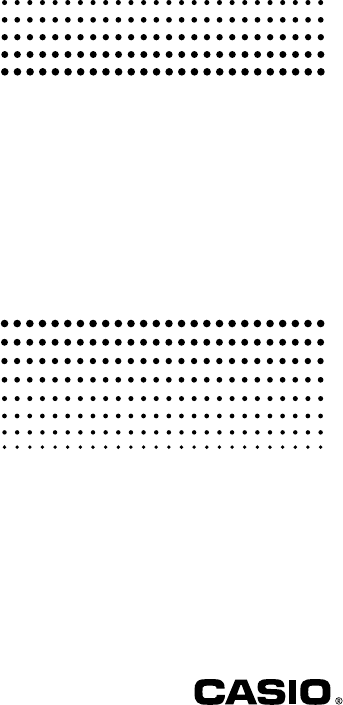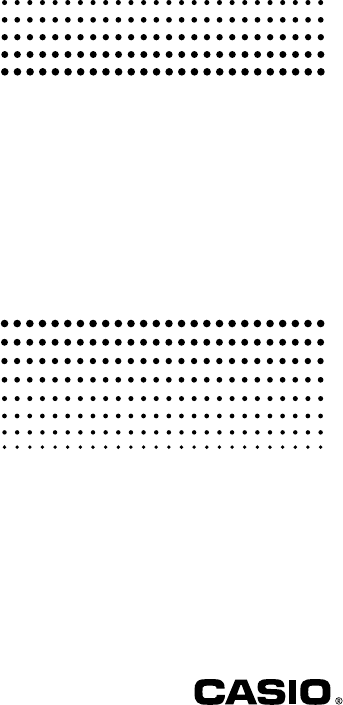fx-570MS fx-991MS Bedienungsanleitung 2 (Zusätzliche Funktionen) Guida dell’utilizzatore 2 (Funzioni addizionali) GI http://world.casio.
Wichtig! Bitte bewahren Sie Ihre Anleitung und alle Informationen griffbereit für spätere Nachschlagzwecke auf. Importante! Tenere il manuale e tutto il materiale informativo a portata di mano per riferimenti futuri. CASIO ELECTRONICS CO., LTD. Unit 6, 1000 North Circular Road, London NW2 7JD, U.K.
ITALIANO Indice Prima di iniziare… ................................... 3 kModi ....................................................................... 3 Calcoli di espressioni matematiche e funzioni di modifica ................................ 4 kCopia di Replay ..................................................... 4 kMemoria CALC ..................................................... 5 kFunzione SOLVE ................................................... 6 Calcoli di funzioni scientifiche ...............
kInversione di una matrice ..................................... 18 kDeterminazione del valore assoluto di una matrice .......................................................... 18 Calcoli vettoriali .................................... 19 kCreazione di un vettore ........................................ kCorrezione degli elementi del vettore .................. kSomma e sottrazione di vettori ............................ kCalcolo del prodotto scalare di un vettore ...........
Prima di iniziare… k Modi Prima di iniziare un calcolo, si deve prima entrare nel modo corretto come viene indicato nella tabella qui sotto. • La seguente tabella mostra i modi e le operazioni richieste per l’unità fx-570MS e fx-991MS.
Formato di visualizzazione di numeri complessi: a+b i Formato di visualizzazione di frazioni: a b/c Carattere del punto decimale: Dot • Gli indicatori di modo appaiono nella parte superiore del display, eccetto che per gli indicatori BASE, i quali appaiono nella parte esponente del display. • I simboli scientifici si spengono automaticamente mentre la calcolatrice è in modo BASE.
1+1 2+2 3+3 4+4 5+5 6+6 Multi-istruzione: 4 + 4:5 + 5:6 + 6 Usare [ e ] per visualizzare l’espressione 4 + 4. Premere A [(COPY). • È possibile inoltre correggere espressioni sul display ed eseguire le altre operazioni di multi-istruzione. Per maggiori dettagli circa l’uso di multi-istruzioni, vedere “Multi-istruzioni” nella “Guida dell’utilizzatore” a parte.
• Notare che l’espressione memorizzata viene cancellata ogni volta che viene avviata un’altra operazione, cambiare ad un altro modo, oppure spegnere la calcolatrice. k Funzione SOLVE La funzione SOLVE permette di risolvere un’espressione utilizzando i valori delle variabili che desiderate, senza la necessità di trasformare o semplificare l’espressione. • Esempio: C è il tempo che impiega un oggetto lanciato con una velocità iniziare A per raggiungere un’altezza B.
Calcoli di funzioni scientifiche COMP Usare il tasto F per entrare nel modo COMP quando si desidera eseguire calcoli aritmetici fondamentali. COMP ............................................................ F 1 k Introduzione dei simboli scientifici COMP EQN CMPLX • Attivando i simboli scientifici si rende possibile di utilizzare i simboli scientifici all’interno dei vostri calcoli.
Per introdurre questo simbolo: Eseguire questa operazione con i tasti: Unità f (femto) Af 10–15 • Per i valori visualizzati, la calcolatrice seleziona il simbolo scientifico che fa ricadere la parte numerica del valore entro il campo da 1 a 1000. • I simboli scientifici non possono essere utilizzati quando si immettono frazioni. • Esempio: 9 10 = 0,9 m (milli) Eng F ..... 1(Disp) 1 9 \ 10 = 0. 9 ⫼1 m 900.
frequentemente i loro valori. Non dovreste usare queste variabili nelle vostre espressioni. • L’indicatore “R↔I” nell’angolo in alto a destra del display del risultato di calcolo, indica un risultato in numero complesso. Premere A r per commutare la visualizzazione tra la parte reale e la parte immaginaria del risultato. • Nel modo CMPLX è possibile usare la funzione replay. Poiché nel modo CMPLX i numeri complessi vengono memorizzati nella memoria di replay, viene utilizzata più memoria del normale.
• Esempio 2: 2 ⬔ 45 1 i (Unità di misura angolare: Deg) L 2 A Q 45 = Ar k Visualizzazione in formato cartesiano ↔ formato polare È possibile usare l’operazione descritta sotto per convertire un numero complesso espresso in formato cartesiano, nel suo formato polare, e viceversa, un numero complesso espresso in formato polare, nel suo formato cartesiano. Premere A r per commutare la visualizzazione tra il valore assoluto (r) e l’argomento ( ).
Calcoli in base-n BASE Usare il tasto F per entrare nel modo BASE quando volete eseguire calcoli usando i valori in base-n. BASE ........................................................ F F 3 • In aggiunta ai valori decimali, i calcoli possono essere eseguiti usando valori binari, ottali e esadecimali. • È possibile specificare il sistema di numerazione predefinito da applicare a tutti i valori immessi e visualizzati, ed il sistema di numerazione per i valori individuali come li avete introdotti.
• Esempio 2: Per eseguire il seguente calcolo e produrre un risultato ottale: 76548 ÷ 1210 5168 to Modo ottale: 0. o l l l 4 (o) 7654 \ l l l 1 (d) 12 = • Esempio 3: Per eseguire il seguente calcolo e produrre un risultato esadecimale e decimale: 12016 or 11012 12d16 30110 th Modo esadecimale: 0. H 120 l 2 (or) l l l 3 (b) 1101 = Modo decimale: K • Esempio 4: Per conver tire il valore 22 10 al suo equivalente binario, ottale ed esadecimale. (101102 , 268 , 1616 ) tb 0.
SD Calcoli statistici REG SD Distribuzione normale Usare il tasto F per entrare nel modo SD quando si vuole eseguire un calcolo riguardante la distribuzione normale. SD ........................................................... F F 1 • Premere A D, che determina la schermata mostrata qui sotto. P ( Q ( R ( →t 1 2 3 4 • Introdurre un valore da 1 a 4 per selezionare il calcolo di distribuzione di probabilità che volete eseguire.
Usare il tasto F per entrare nel modo COMP quando si vuole eseguire un calcolo riguardante i differenziali. COMP ............................................................ F 1 • Per l’espressione differenziale si richiedono tre introduzioni: la funzione della variabile x, il punto (a) in base al quale viene calcolato il coefficiente differenziale, ed il cambio in x (∆x).
Nota! • Come numero di partizioni è possibile specificare un numero intero nel campo da 1 a 9, oppure è possibile saltare completamente l’introduzione del numero di partizioni, se lo desiderate. • I calcoli integrali interni possono richiedere un tempo considerevole per il completamento. • I contenuti del display vengono cancellati mentre è internamente in fase di esecuzione un calcolo di integrazione.
colonne) della matrice. Quindi, seguire i prompt che appaiono per introdurre i valori che costituiscono gli elementi della matrice. Ma t A 2 3 2 righe e 3 colonne È possibile utilizzare i tasti cursori per spostarsi all’interno della matrice, per visualizzare o correggere i suoi elementi. Per uscire dalla schermata della matrice, premere t.
• Si verifica un errore se si prova a sommare, sottrarre matrici le cui dimensioni sono differenti tra di loro, oppure moltiplicare una matrice il cui numero di colonne è differente da quello della matrice con la quale si sta moltiplicando. k Calcolo del prodotto scalare di una matrice Utilizzare le procedure mostrate sotto per ottenere il prodotto scalare (multiplo fisso) di una matrice. • Esempio: Moltiplicare la Matrice C = ([ ]) 6 –3 –15 9 (Matrice C 2 2) [ 2 –1 –5 3 ] per 3.
k Trasposizione di una matrice Usare la procedura descritta qui sotto quando si vuole trasporre una matrice. 5 7 4 • Esempio: Per trasporre la Matrice B = 8 9 3 5 8 7 9 4 3 [ ([ ]) (Matrice B 2 3) ] A j 1(Dim) 2(B) 2 = 3 = (Introduzione degli elementi) 5=7=4=8=9=3=t A j r 2(Trn) A j 3(Mat) 2(B) = (TrnMatB) k Inversione di una matrice È possibile utilizzare le procedure sotto riportate per invertire una matrice quadrata.
• Esempio: Per determinare il valore assoluto della matrice prodotta dall’inversione nell’esempio precedente. 0,4 1 0,8 1,5 0,5 1,5 0,8 0 0,6 ([ (AbsMatAns) ]) A A A j 3(Mat) 4(Ans) = Calcoli vettoriali VCT Le procedure in questa sezione descrivono come si crea un vettore a tre dimensioni, come si sommano, sottragono e moltiplicano i vettori, e come si ottiene il prodotto scalare, il prodotto interno, il prodotto esterno, ed il valore assoluto di un vettore.
È posiibile utilizzare i tasti e e r per spostarsi nel vettore allo scopo di visionare o correggere i suoi elementi. Per uscire dalla schermata del vettore, premere t. k Correzione degli elementi del vettore Premere A z 2(Edit) e quindi specificare il nome (A, B, C) del vettore che si vuole editare per visualizzare una schermata per la correzione degli elementi del vettore. k Somma e sottrazione di vettori Usare le procedure descritte qui sotto per sommare e sottrarre vettori.
k Calcolo del prodotto interno di due vettori Utilizzare la procedura descritta qui sotto per ottenere il prodotto interno ( ) di due vettori. ⋅ • Esempio: Per calcolare il prodotto interno del vettore A e del vettore B (Risultato: –24 ) ⋅ A z 3(Vct) 1(A) A z r 1(Dot) A z 3(Vct) 2(B) = (VctA VctB) • Si verifica un errore nella procedura mostrata qui sopra, se si specificano vettori di dimensioni differenti.
• Esempio: Per determinare la dimensione dell’angolo (unità di misura angolare: Deg) formato dai vettori A = (–1 0 1) e B = (1 2 0), e il vettore di dimensione 1 perpendicolare ad entrambi i vettori A e B.
Conversioni metriche COMP Utilizzare il tasto F per entrare nel modo COMP quando si vogliono eseguire conversioni metriche. COMP ............................................................ F 1 • Un totale di 20 differenti coppie di conversioni sono incorporate nella calcolatrice, per provvedere ad una rapida e facile reciproca conversione per le unità metriche. • Per una lista completa di tutte le coppie di conversione disponibili, vedere la tabella delle coppie di conversione.
Per eseguire questa Introdurre questo Per eseguire questa Introdurre questo conversione: conversione: numero di coppia: numero di coppia: hp → kW kW → hp kgf/cm2→ Pa Pa → kgf/cm2 kgf•m → J J → kgf•m 29 30 31 32 33 34 lbf/in2 → kPa kPa → lbf/in2 °F → °C °C → °F J → cal cal → J Costanti scientifiche 35 36 37 38 39 40 COMP Usare il tasto F per entrare nel modo COMP quando si vogliono eseguire calcoli utilizzando le costanti scientifiche. COMP ............................................................
Per selezionare questa costante: massa del protone (mp) massa del neutrone (mn) massa dell’elettrone (me) massa del muone (mµ) raggio di Bohr (a0) costante di Planck (h) magnetone nucleare (µN) magnetone di Bohr (µ B) costante di Planck, razionalizzata ( ) costante di struttura fine (α) raggio classico dell’elettrone (re) lunghezza d’onda di Compton (λ c) rapporto giromagnetico del protone (γ p) lunghezza d’onda di Compton per il protone (λ cp) lunghezza d’onda di Compton per il neutrone (λ cn) costante di
Alimentazione Il tipo di pila da usare dipende dal numero di modello della vostra calcolatrice. Modello fx-991MS L’attuale sistema di TWO WAY POWER fornisce due modi di alimentazione: una cella solare ed una pila a bottone di tipo G13 (LR44). Normalmente, le calcolatrici dotate solo di una cella solare possono funzionare solo quando si è in presenza di una luce relativamente brillante.
Modello fx-570MS Questa calcolatrice è alimentata da una singola pila a bottone del tipo G13 (LR44). u Sostituzione della pila Le figure deboli sul display della calcolatrice indicano che la potenza della pila è bassa. Continuando ad usare la calcolatrice quando la pila è bassa può determinare un funzionamento improprio. Sostituire la pila il più presto possibile, quando le figure visualizzate sono deboli. u Per sostituire la pila Vite 1 Premere A i per spegnere l’unità.
Caratteristiche tecniche Alimentazione: fx-570MS: Singola pila a bottone del tipo G13 (LR44) fx-991MS: Cella solare e una singola pila a bottone del tipo G13 (LR44) Durata della pila: fx-570MS: Circa 9.000 ore di visualizzazione continua del cursore lampeggiante. Circa 3 anni se la calcolatrice viene lasciata spenta. fx-991MS: Circa 3 anni (con 1 ora di uso al giorno).
CASIO COMPUTER CO., LTD.